Visualizar métricas de cluster de de banco de dados no console do CloudWatch e na AWS CLI.
Veja a seguir detalhes sobre como visualizar métricas de sua instância de banco de dados usando o CloudWatch. Para obter informações sobre o monitoramento de métricas para o sistema operacional da sua instância de banco de dados em tempo real usando o CloudWatch Logs, consulte Monitorar métricas do SO com o monitoramento avançado.
Ao usar recursos do Amazon Aurora, o Amazon Aurora envia métricas e dimensões ao Amazon CloudWatch a cada minuto.
Agora você pode exportar painéis de métricas do Performance Insights do Amazon RDS para o Amazon CloudWatch e visualizar essas métricas no console do CloudWatch. Para obter mais informações sobre como exportar os painéis de métricas do Performance Insights para o CloudWatch, consulte. Exportar as métricas do Performance Insights para o CloudWatch
É possível usar os procedimentos a seguir para visualizar as métricas do Amazon Aurora no console do CloudWatch e na CLI.
Para visualizar as métricas usando o console do Amazon CloudWatch
As métricas são agrupadas primeiro pelo namespace do serviço e, em seguida, por várias combinações de dimensão dentro de cada namespace.
-
Abra o console do CloudWatch em https://console.aws.amazon.com/cloudwatch/
. A página inicial de visão geral do CloudWatch é exibida.
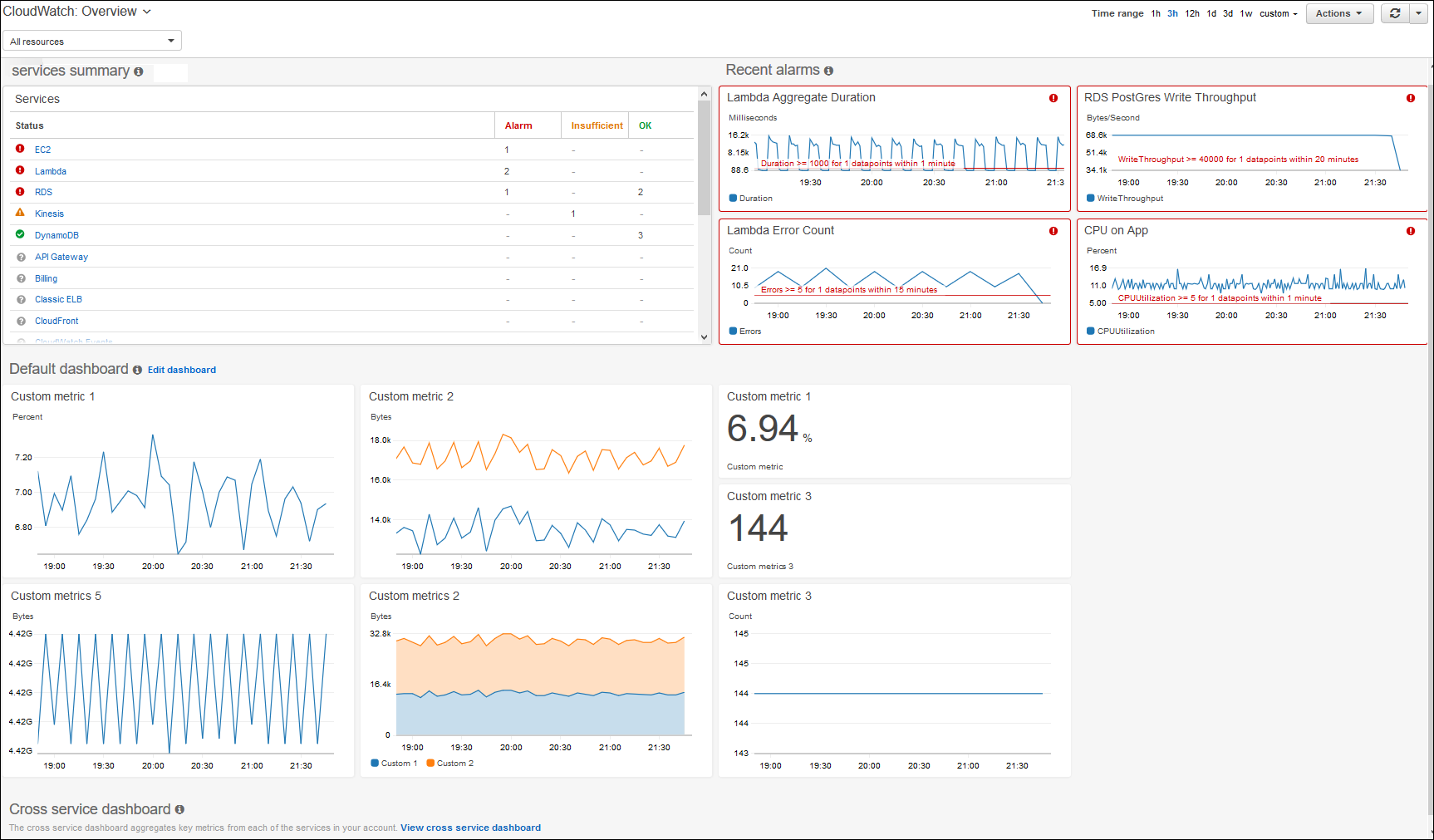
-
Se necessário, altere a Região da AWS. Na barra de navegação, escolha a Região da AWS na qual seus recursos da AWS estão localizados. Para obter mais informações, consulte Regiões e endpoints da .
-
No painel de navegação, escolha Metrics (Métricas) e, em seguida, All metrics (Todas as métricas).
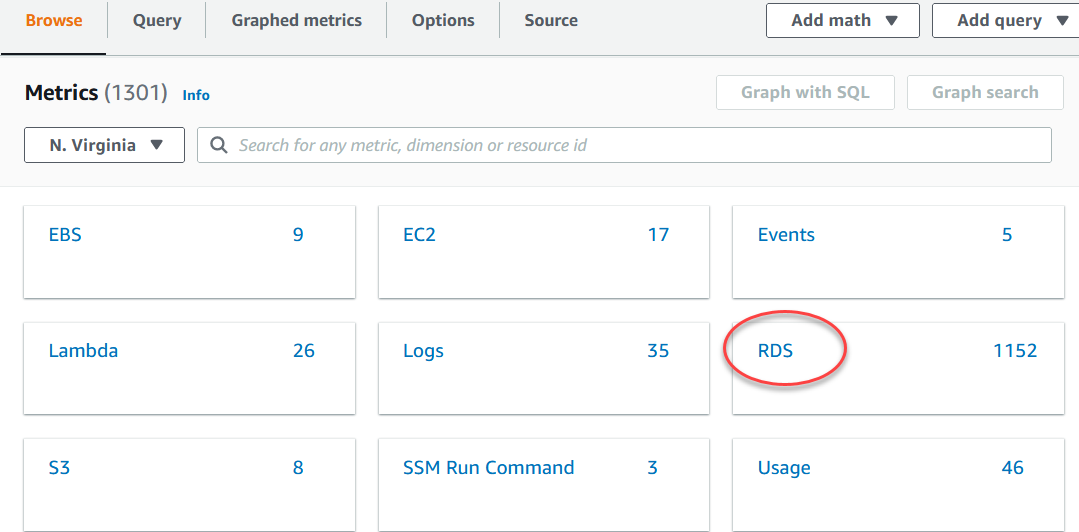
-
Role para baixo e escolha o namespace de métrica RDS.
A página exibe as dimensões do Amazon Aurora. Para obter descrições dessas dimensões, consulte Dimensões do Amazon CloudWatch para o Aurora.
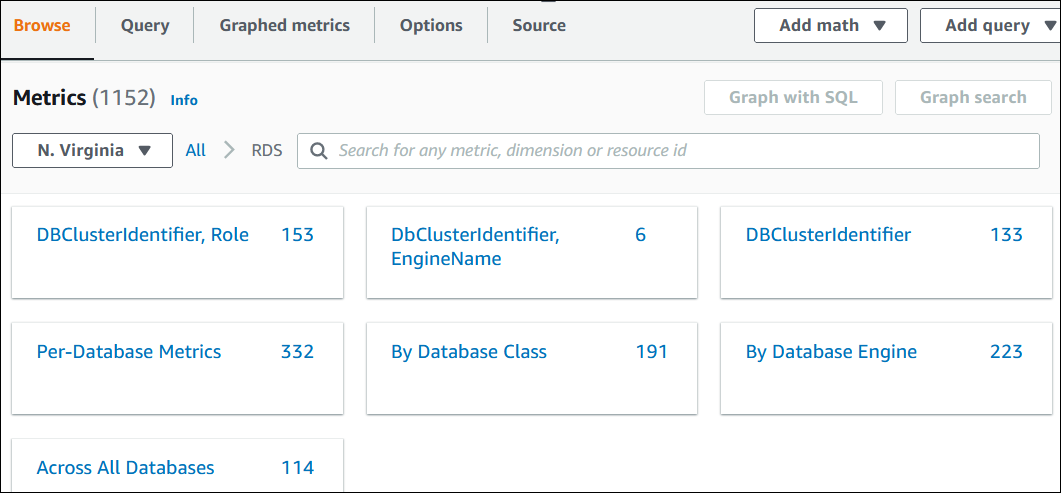
-
Escolha uma dimensão de métrica; por exemplo, By Database Class (Por classe de banco de dados).
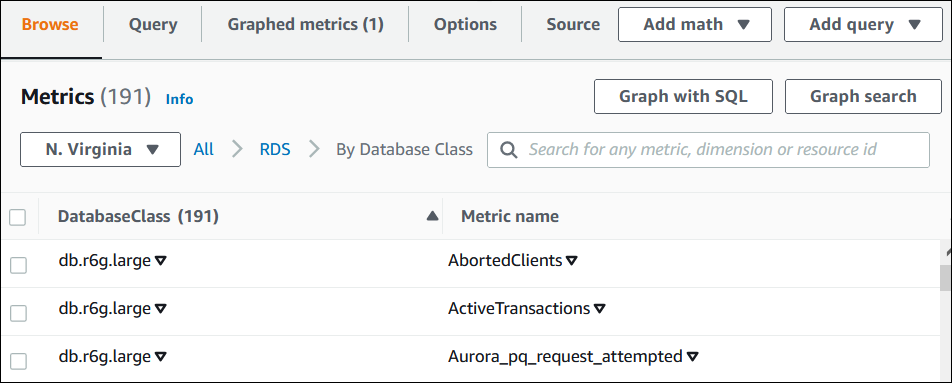
-
Realize uma destas ações:
-
Para classificar a métrica, use o cabeçalho da coluna.
-
Para criar um gráfico de uma métrica, marque a caixa de seleção ao lado da métrica.
-
Para filtrar por recurso, escolha o ID do recurso e Add to search (Adicionar à pesquisa).
-
Para filtrar por métrica, escolha o nome da métrica e Add to search (Adicionar à pesquisa).
O exemplo a seguir filtra com base na classe db.t3.medium e faz um gráfico da métrica CPUUtilization.
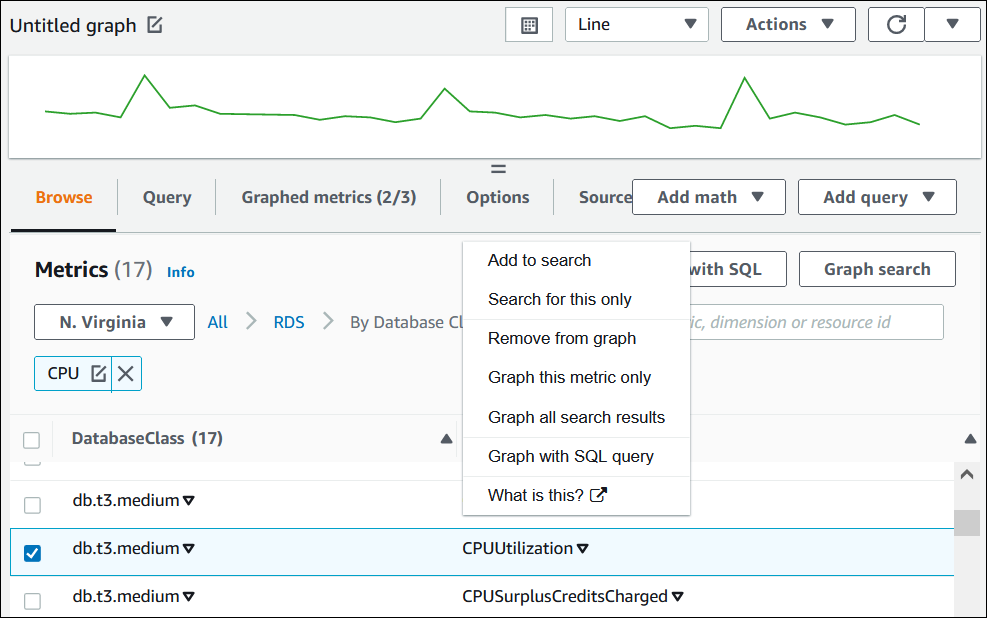
-
Veja detalhes sobre como analisar o uso de recursos do Aurora PostgreSQL usando métricas do CloudWatch. Para ter mais informações, consulte Usar métricas do Amazon CloudWatch para analisar o uso de recursos do Aurora PostgreSQL.
Para obter informações sobre métricas usando a AWS CLI, use o comando list-metrics do CloudWatch. No exemplo a seguir, você lista todas as métricas no namespace AWS/RDS.
aws cloudwatch list-metrics --namespace AWS/RDS
Para receber os dados de métricas, use o comando get-metric-data.
O exemplo a seguir obtém estatísticas CPUUtilization para a instância my-instance durante o período específico de 24 horas, com granularidade de 5 minutos.
Crie um arquivo JSON CPU_metric.json com o conteúdo apresentado a seguir.
{ "StartTime" :"2023-12-25T00:00:00Z", "EndTime" :"2023-12-26T00:00:00Z", "MetricDataQueries" : [{ "Id" : "cpu", "MetricStat" : { "Metric" : { "Namespace" : "AWS/RDS", "MetricName" : "CPUUtilization", "Dimensions" : [{ "Name" : "DBInstanceIdentifier" , "Value" :my-instance}] }, "Period" : 360, "Stat" : "Minimum" } }] }
Para Linux, macOS ou Unix:
aws cloudwatch get-metric-data \ --cli-input-json file://CPU_metric.json
Para Windows:
aws cloudwatch get-metric-data ^ --cli-input-json file://CPU_metric.json
A saída da amostra é exibida da seguinte maneira:
{ "MetricDataResults": [ { "Id": "cpu", "Label": "CPUUtilization", "Timestamps": [ "2023-12-15T23:48:00+00:00", "2023-12-15T23:42:00+00:00", "2023-12-15T23:30:00+00:00", "2023-12-15T23:24:00+00:00", ... ], "Values": [ 13.299778337027714, 13.677507543049558, 14.24976250395827, 13.02521708695145, ... ], "StatusCode": "Complete" } ], "Messages": [] }
Para obter mais informações, consulte Obter as estatísticas de uma métrica no Guia do usuário do Amazon CloudWatch.